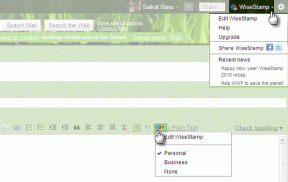PDFelement बनाम Adobe Acrobat DC: कौन सा PDF संपादक विंडोज़ पर बेहतर है
अनेक वस्तुओं का संग्रह / / November 29, 2021
एक ईमेल में प्राप्त पीडीएफ फॉर्म को जल्दी से भरना चाहते हैं? आदर्श रूप से, आप पीडीएफ डाउनलोड करेंगे, उसका प्रिंट आउट लेंगे, विवरण जोड़ेंगे और फिर उसका उपयोग करके स्कैन करेंगे मोबाइल दस्तावेज़ स्कैनर और इसे वापस भेजो। यह समय लेने वाला है और इसके लिए अतिरिक्त हार्डवेयर के समर्थन की आवश्यकता होती है। अब बेहतर समाधान उपलब्ध हैं। आप विंडोज़ पर एक समर्पित पीडीएफ संपादक का विकल्प चुन सकते हैं, जो आपको विवरण भरने, परिवर्तन करने, टिकट जोड़ने, पासवर्ड से सुरक्षित रखने और यहां तक कि इसे वापस भेजने से पहले एक सहयोगी के साथ साझा करने देता है।

एक सक्षम पीडीएफ संपादक के अन्य कार्यों में दस्तावेजों पर हस्ताक्षर करना, पीडीएफ को विभिन्न प्रारूपों में परिवर्तित करना, उन्हें सुचारू आउटपुट के लिए माइक्रोसॉफ्ट ऑफिस ऐप में एकीकृत करना, और बहुत कुछ शामिल हैं। हमारे हाथ से चुने गए संकलन की जाँच करें विंडोज़ के लिए सर्वश्रेष्ठ फ्रीमियम पीडीएफ संपादक.
इस पोस्ट में, हम विंडोज के लिए दो सर्वश्रेष्ठ पीडीएफ संपादकों की तुलना करने जा रहे हैं। तुलना UI, सुविधाओं, संपादन कार्यों, निर्यात विकल्पों, मूल्य, क्रॉस-प्लेटफ़ॉर्म उपलब्धता, और बहुत कुछ पर आधारित होगी। आइए शुरू करते हैं।
क्रॉस-प्लेटफ़ॉर्म उपलब्धता
हम यहां केवल विंडोज ऐप्स के बारे में बात कर रहे हैं। लेकिन अगर आप भविष्य में किसी अन्य प्लेटफॉर्म पर जाना चाहते हैं, तो आप उन्हीं ऐप्स macOS का भी आनंद लेना चाहेंगे।
यह यहाँ एक टाई है। PDFelement macOS, Windows, iOS और Android पर उपलब्ध है। Adobe Acrobat Pro विंडोज, मैकओएस, एंड्रॉइड और आईओएस पर भी उपलब्ध है। आप Adobe Cloud का उपयोग करके सभी प्लेटफ़ॉर्म पर PDF को आसानी से एक्सेस और संपादित कर सकते हैं (उस पर बाद में और अधिक)।
पीडीएफ तत्व प्राप्त करें
एडोब एक्रोबैट डीसी प्राप्त करें
प्रयोक्ता इंटरफ़ेस
दोनों ऐप आधुनिक और सरल यूआई अनुभव प्रदान करते हैं। होम पेज से ही, आप क्रिएट, कन्वर्ट, कंबाइन पीडीएफ और पीडीएफ टेम्प्लेट जैसे सभी आवश्यक विकल्पों तक पहुंच सकते हैं।
PDFelement का संपादन UI जैसा दिखता है माइक्रोसॉफ्ट ऑफिस ऐप्स. अधिकांश कार्यों के साथ शीर्ष रिबन मेनू और संपादन विकल्पों के साथ एक छोटा साइडबार।

Adobe होम स्क्रीन पर नेविगेट करने के लिए दो मेनू प्रदान करता है। डिफ़ॉल्ट पृष्ठ हाल ही में जोड़ी गई फ़ाइलें, नई PDF बनाने की क्षमता, Adobe Cloud, और बहुत कुछ दिखाता है।

कंपनी ने टूल्स सेक्शन को जोड़ा है जो आपको अक्सर उपयोग किए जाने वाले विकल्पों तक पहुंच प्रदान करता है, जैसे कि ऑर्गनाइज पेज, एडिट पीडीएफ, एक्सपोर्ट पीडीएफ, स्कैन और ओसीआर, और इसी तरह। मुझे यहां Adobe की आइकनोग्राफी पसंद है।
गाइडिंग टेक पर भी
एक पीडीएफ संपादित करें
आइए दोनों सॉफ्टवेयर की संपादन क्षमताओं के बारे में बात करते हैं। PDFelement में एक PDF खोलें और यह आपको ऐप की मुख्य स्क्रीन पर ले जाएगा। संपादित करें टैप करें और परिवर्तन करना प्रारंभ करें।
आप विभिन्न फोंट शैलियों और आकारों के साथ छवि, पाठ जोड़ सकते हैं, एक वेब लिंक जोड़ सकते हैं, और पीडीएफ में दृश्यमान पृष्ठ को समायोजित कर सकते हैं।
PDFelement आपको पृष्ठभूमि का रंग बदलने और एक नया शीर्षलेख और पाद लेख जोड़ने की अनुमति भी देता है।

सुरक्षा के संदर्भ में, सॉफ्टवेयर पासवर्ड जोड़ने, दस्तावेजों पर हस्ताक्षर करने और भविष्य में उपयोग के लिए हस्ताक्षर सहेजने की क्षमता प्रदान करता है। मुझे पृष्ठ दृश्य पसंद है क्योंकि इसके साथ आप संपादन प्रक्रिया शुरू करने से पहले पृष्ठों को जल्दी से संपादित, घुमा सकते हैं, हटा सकते हैं। सब कुछ आसान नेविगेट है, कुछ पीडीएफ संपादकों को याद आती है।

जब आप Adobe Acrobat में PDF खोलते हैं, तो यह आपको मुख्य संपादन इंटरफ़ेस पर ले जाता है। आपको साइड मेन्यू से चुनने के लिए कई विकल्प मिलते हैं। कोई चित्र जोड़ सकता है, पाठ में हेरफेर कर सकता है, वेब लिंक जोड़ सकता है, PDF काट सकता है, शीर्ष लेख और पाद लेख, वॉटरमार्क, और बहुत कुछ जोड़ सकता है।

एक्रोबैट आपको संपादन प्रक्रिया को अंतिम रूप देने से पहले फाइलों को संयोजित करने की भी अनुमति देता है। मैं PDFelement पर Adobe के संपादन मेनू को प्राथमिकता देता हूं। मुझे शीर्ष की तुलना में दाईं ओर के सभी विकल्प पसंद हैं। खैर, यह मेरी पसंद है, और आपकी पसंद अलग हो सकती है।
Adobe भरने और हस्ताक्षर करने के विकल्प भी प्रदान करता है। मुझे लगता है कि यह PDFelement की तुलना में एक परिपक्व समाधान है। आप एक हस्ताक्षर, आद्याक्षर, और यहां तक कि क्रॉस मार्क्स, बुलेट पॉइंट आदि जैसे रूपों में आवश्यक छोटे विवरण भी जोड़ सकते हैं।

गाइडिंग टेक पर भी
अन्य सुविधाओं
PDFelement फॉर्म फ़ंक्शन प्रदान करता है, जो हमें फॉर्म से संबंधित परिवर्तन बनाने और संपादित करने की अनुमति देता है। उपयोगकर्ता प्रपत्र फ़ील्ड से डेटा निकाल सकते हैं और उन्हें .CSV फ़ाइल के रूप में निर्यात कर सकते हैं।
मैं अभी भी एक समर्पित फॉर्म बिल्डर टूल पसंद करूंगा जैसे गूगल फॉर्म ऐसी सुविधा के लिए, लेकिन अंतर्निहित प्रपत्र क्षमताएं होना अच्छा है।

PDFelement ने टिप्पणी फ़ंक्शन जोड़ा है। आप इसका उपयोग परिवर्तनों को इंगित करने, तीरों, मंडलियों और अन्य आकृतियों को जोड़ने के लिए कर सकते हैं। आप पीडीएफ पृष्ठों के माध्यम से टिकटें भी जोड़ सकते हैं। शुक्र है, PDFelement मानक टिकटों का एक गुच्छा प्रदान करता है। और हां, आप अपना स्टैंप भी बना सकते हैं।

Adobe स्टैम्प फ़ंक्शन भी प्रदान करता है और इसे डायनामिक्स, सिग्नेचर स्टैम्प और मानक व्यवसाय जैसी श्रेणियों में अच्छी तरह से वर्गीकृत किया गया है।

अन्य विशेषताओं में स्कैन और ओसीआर शामिल हैं, परिवर्तनों को इंगित करने के लिए टिप्पणियां कार्य करती हैं। मुझे फाइलों की तुलना विकल्प पसंद है, जो आपको संपादित पीडीएफ फाइल की मूल पीडीएफ फाइल से तुलना करने की अनुमति देता है।

साझा करें और निर्यात करें
PDFelement आपको संपादित PDF फ़ाइल को साझा करने की अनुमति देता है ड्रॉपबॉक्स तथा गूगल ड्राइव. आप फ़ाइल को सीधे ईमेल भी कर सकते हैं। निर्यात के लिए, उपयोगकर्ता पीडीएफ फाइल को अनुकूलित कर सकते हैं और इसे वर्ड, पावरपॉइंट या एक्सेल फाइल में बदल सकते हैं। आप इसे .epub या HTML फ़ाइल के रूप में भी निर्यात कर सकते हैं।

Adobe Acrobat मुख्य रूप से फ़ाइलों को संग्रहीत और साझा करने के लिए Adobe क्लाउड पर निर्भर करता है। यह ऐप्स के Adobe पारिस्थितिकी तंत्र में निवेश की गई टीमों के लिए समझ में आता है। जब किसी फ़ाइल को निर्यात करने की बात आती है, तो विकल्प PDFelement के समान ही रहते हैं।

मूल्य निर्धारण
PDFelement 14 दिनों के परीक्षण की पेशकश करता है, और उसके बाद, यह दो विकल्प प्रदान करता है - मानक और प्रो। PDFelement Standard की लागत $7 प्रति माह है, जबकि उन्नत PDFelement Pro आपको $10 प्रति माह वापस सेट कर देगा।
Adobe Acrobat 7 दिनों का निःशुल्क परीक्षण प्रदान करता है। उसके बाद, आप $15 प्रति माह के लिए Adobe Acrobat Pro DC खरीद सकते हैं, या आप Adobe Creative Cloud सदस्यता का विकल्प चुन सकते हैं, जो Adobe के सभी ऐप्स को $60 प्रति माह के लिए एक्सेस प्रदान करता है।
गाइडिंग टेक पर भी
चलते-फिरते PDF संपादित करें
PDFelement और Adobe Acrobat Pro DC दोनों ही ठोस PDF संपादक हैं। PDFelement सुविधा संपन्न है, अधिक साझाकरण विकल्प और लचीला मूल्य निर्धारण प्रदान करता है। Adobe Acrobat Pro बेहतर और संगठित UI, अच्छी संख्या में सुविधाएँ प्रदान करता है, और यह नियमित रूप से अन्य Adobe ऐप का उपयोग करने वाले लोगों के लिए एकदम सही है।
अगला: Adobe Acrobat डिफ़ॉल्ट हाइलाइट रंग बदलने के लिए विकल्पों का एक समूह प्रदान करता है। ऐसा करने का तरीका जानने के लिए नीचे दिए गए पोस्ट को पढ़ें।